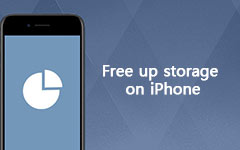Helppo ratkaisu iPadin palauttamiseen ilman iTunesia
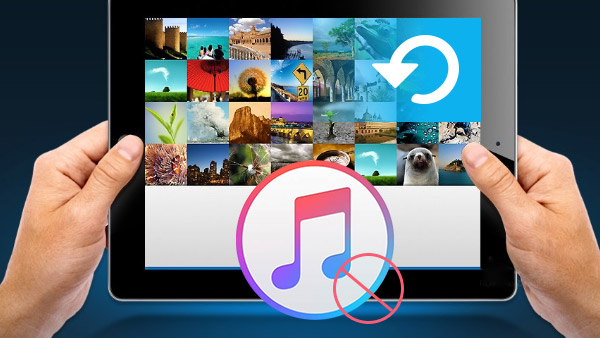
Voit käyttää iPadia usein musiikin kuunteluun tai elokuvien tai tv-ohjelmien toistamiseen. Jos käytät iPadia usein useisiin mediatiedostoihin, palauta iPad ilman iTunesia. Tipard iPhone Data Recovery on paras työkalu, jota sinun ei koskaan pitäisi missata.
Osa 1: Syyt palauttaa iPad ilman iTunesia
- 1. Unohda iTunes-salasanasi. Jos et ole saanut iTunesia jonkin aikaa, voit unohtaa iTunesin salasanan.
- 2. Kun haet iPadia iTunesin kautta, et ehkä lataa ladattuja elokuvia ja musiikkia iPadista.
- 3. Palauta vankilatuomainen iPad ilman iTunesia on erittäin tarpeellinen sinulle tai muussa tapauksessa et pysty palauttamaan iPadin tietoja.
Osa 2: Palauta iPad ilman tietokonetta
Löydät muita kolmannen osapuolen sovelluksia, joiden avulla iPad voidaan palauttaa ilman iTunesia ja tietokonetta. Oletus Apple Application iCloud on yksi näistä sovelluksista. Mutta on myös rajoituksia iPadin palauttamiseksi ilman tietokonetta.
-
1. Kun palaat iPadiin ilman tietokonetta, saatat olla hankala käyttää iPad-tiedostonhallinta kopioida tai siirtää iPad-tiedostoa.
- 2. IPadin hakeminen ilman tietokonetta kestää jonkin aikaa. Jos Internet ei ole tarpeeksi vahva, saatat olla turhautunut.
- 3. Saatat huomata, että tallennustila on rajoitettu. Jotta osaa iPadista ei saada, sinun on maksettava tilaus kuukausittain.
Osa 3: Palauta iPad ilman iTunesia
Nouda iPad ilman Internetiä
On toinen tapa hakea iPad ilman Internetiä. Se voi palauttaa iPhonen tietokoneelta muutamassa sekunnissa, kun sinä synkronoi iPad tietokoneeseen, hallinnoi helposti iPad-tietoja ja tiedostoja salattuina turvallisesti tietokoneellasi.
Mutta tarvitset tietokoneen, jotta voit hakea iPadia ilman iTunesia. Ja voimakas iPhone Data Recovery ei ole ilmaista. Saatat joutua maksamaan pienen summan saadaksesi täydellisen version.
Miten palauttaa iPad ilman iTunesia
Liitä iPad tietokoneeseen. Kun käynnistät ohjelman, näet kuvakaappauksen alla.

Voit palauttaa iPad ilman iTunesia tietokoneeseen napsauttamalla Käynnistä skannaus -painiketta.

Napsauta tiedostotyyppiä ja valitse poistetut tiedot ja hakea tiedosto uudelleen napsauttamalla Palauta-painiketta.

- IPhone Data Recovery -työkalulla voit palauttaa iPhonen tietokoneelta kaikentyyppisillä tiedoilla.
- Voit esikatsella kohteita, kun haet iPadia ilman Internetiä.
- Sinun ei tarvitse huolehtia yksityisten tietojen vuotamisesta.
Helppo ratkaisu iPadin palauttamiseen ilman iTunesia